- Yazar Jason Gerald [email protected].
- Public 2023-12-16 11:44.
- Son düzenleme 2025-01-23 12:50.
Hiç birden fazla arkadaşınızı aramak istediniz mi? Üç yönlü arama ve konferans araması bunu mümkün kılar. iPhone ve Android kullanıcıları aynı anda en fazla beş kişiyi arayabilir!
Adım
Yöntem 1/3: iPhone
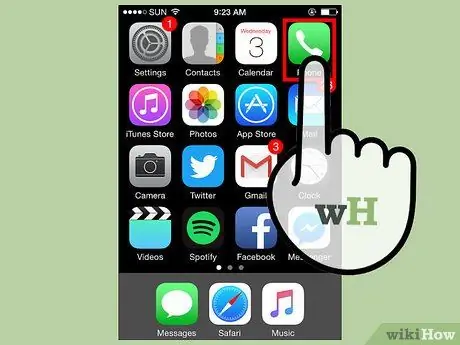
Adım 1. Yeşil “Telefon” simgesine dokunun
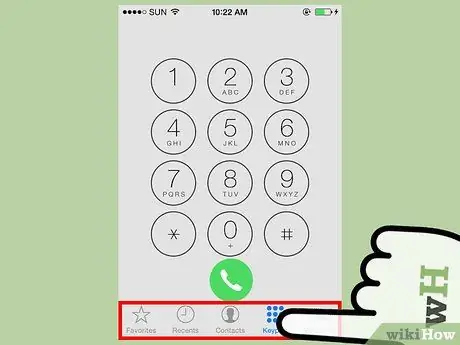
Adım 2. Bir arkadaşınızı arayın
Aşağıdaki üç yoldan birini yapabilirsiniz:
- "Kişiler"e basın. Arkadaşınızın adına dokunun. Arama yapmak için numarasının sağındaki telefon düğmesine dokunun.
- “Favoriler”e dokunun, bir arama yapmak için bir arkadaşınızın adına dokunun.
- “Tuş takımı”na dokunun ve telefon numarasını manuel olarak girin.

Adım 3. Arkadaşlarınızla konuşun
Bir konferans görüşmesi kurduğunuzu söyleyin.
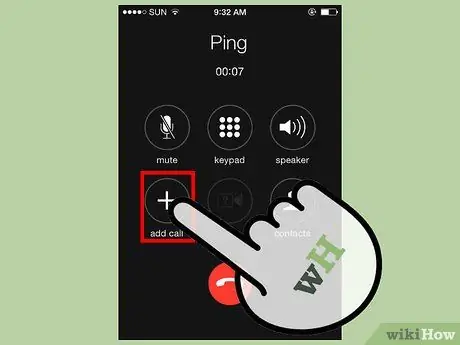
Adım 4. “çağrı ekle”ye basın
Bu simge büyük bir “+” işaretidir. İki sıralı simgenin sol alt köşesindedir.
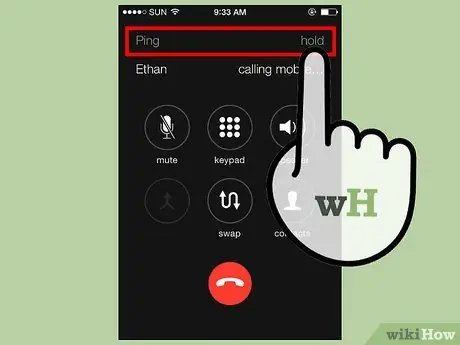
Adım 5. İkinci bir arama yapın
Kişilerinize, favorilerinize ve tuş takımınıza erişeceksiniz. İkinci arama sırasında, ilk arama otomatik olarak beklemeye alınır.
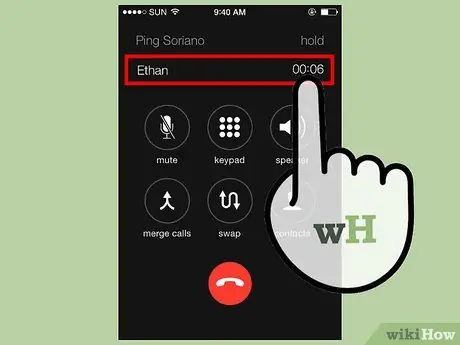
Adım 6. Arkadaşlarınızla konuşun
Bir konferans görüşmesi kurduğunuzu söyleyin.
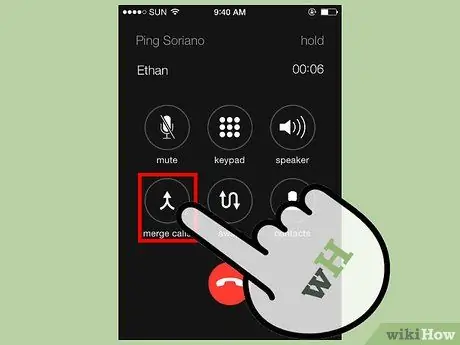
Adım 7. “Aramaları birleştir” seçeneğine dokunun
Bu adım, iki ayrı aramayı tek bir konferans aramasında birleştirecektir. "Çağrıları birleştir" seçeneği, iki simge satırının sol alt köşesindedir. Bu seçenek geçici olarak “çağrı ekle” seçeneğinin yerini alır.
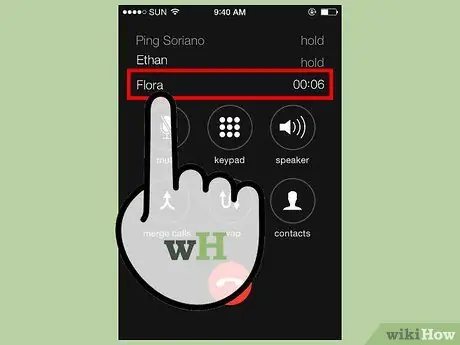
Adım 8. Bu işlemi üç defaya kadar tekrarlayın
Beş kişiye kadar konferans görüşmesi yapabilirsiniz.
Konferans aramasında izin verilen kişi sayısı, servis operatörüne bağlı olarak değişir
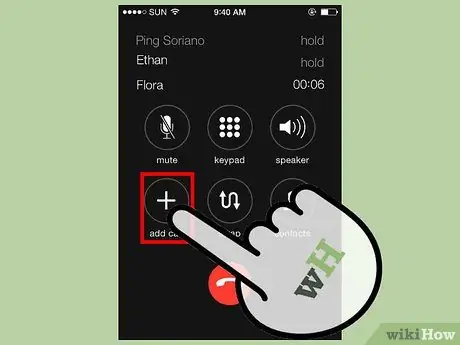
Adım 9. Gelen aramaları ekleyin
Devam eden bir aramayı veya konferans aramasını gelen bir aramayla birleştirebilirsiniz. Bunu yapmak için:
- “Aramayı Beklet + Cevapla”ya dokunun. Bu, devam eden konuşmayı sessize alacak ve beklemeye alacaktır.
- Gelen aramaları konferans aramasına eklemek için "aramayı birleştir"i seçin.
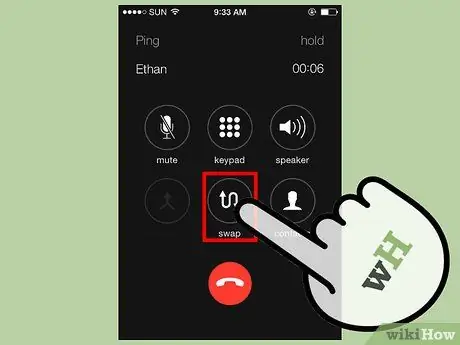
Adım 10. Bir arkadaşınızla özel olarak konuşun
Konferans araması sırasında yalnızca bir kişiyle konuşabilirsiniz. Bunu yapmak için:
- Ekranın üst kısmına yakın bir yerde > öğesine dokunun.
- Kişinin adının sağındaki yeşil Özel'e dokunun. Bu adım, diğer tüm aramaları beklemeye alacaktır.
- Konferans görüşmesine tekrar katılmak için “çağrıları birleştir”e basın.
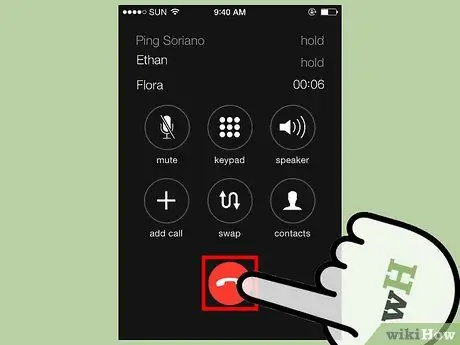
Adım 11. Bir telefon görüşmesini bitirmek için:
- Ekranın üst kısmına yakın bir yerde > öğesine dokunun.
- Kişinin adının solundaki kırmızı telefon simgesine dokunun.
- Bitir'e dokunun. Bu, diğer aramaları sürdürürken o kişiyle olan bağlantıyı sona erdirecektir.
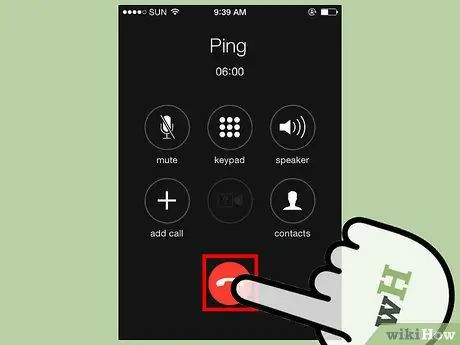
Adım 12. Konferans aramasını bitirmek için Aramayı Bitir'e dokunun
Yöntem 2/3: Android Yöntemi
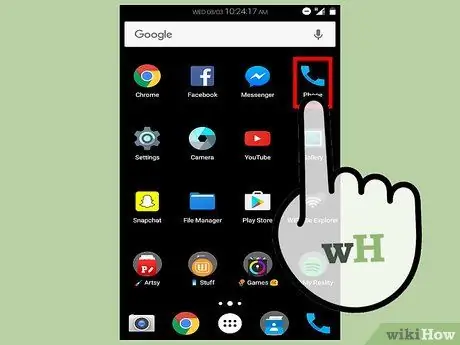
Adım 1. Telefon simgesine dokunun
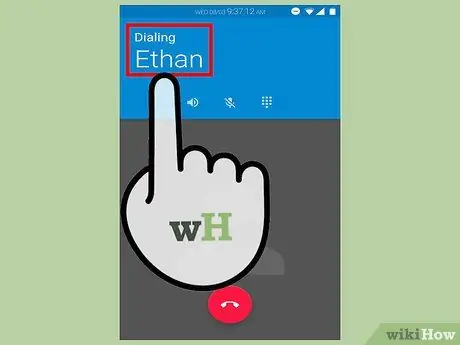
Adım 2. İlk arkadaşınızı arayın
Numaraya “Kişiler” veya “Favoriler” üzerinden erişebilirsiniz. Ayrıca, telefon numarasını girmek için tuş takımını da kullanabilirsiniz.
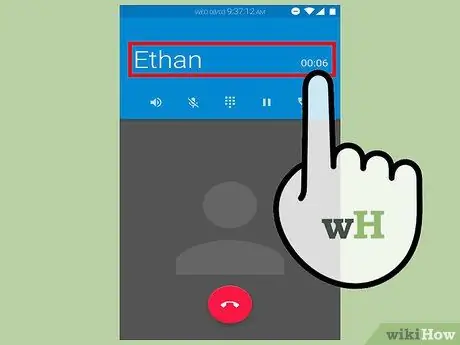
Adım 3. İlk arkadaşınızla konuşun
Bir konferans görüşmesi kurduğunuzu söyleyin.
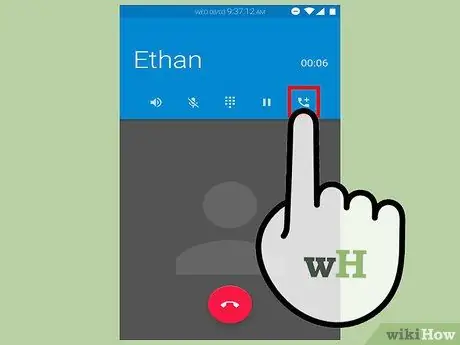
Adım 4. “Çağrı Ekle”yi seçin
Bu adım, kişilerinize, favorilerinize ve tuş takımınıza erişmenizi sağlayacaktır. Bu simge iki şekilde görünür: "+" işaretli bir kişinin numarası VEYA üzerinde "Çağrı ekle" yazılı büyük bir "+" işareti.
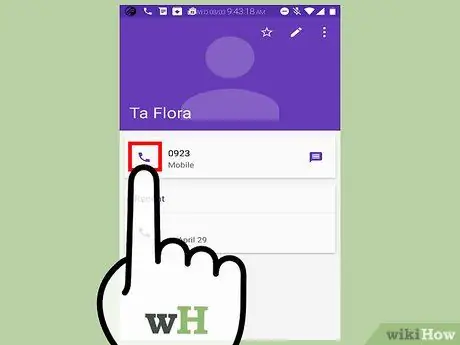
Adım 5. İkinci bir arama yapın
Kişi listenizden veya favorilerinizden başka bir arkadaş seçin. Ayrıca tuş takımından numarayı girebilirsiniz. İkinci arama devam ederken, ilk aramanız otomatik olarak beklemeye alınır.
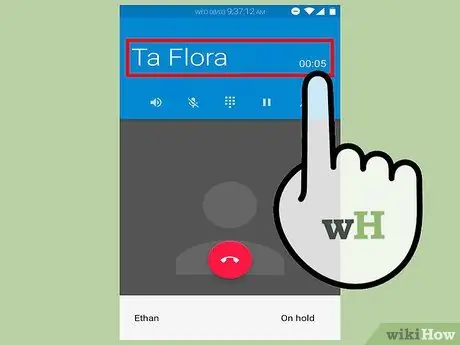
Adım 6. İkinci arkadaşınızla konuşun
Bir konferans görüşmesi kurduğunuzu söyleyin.
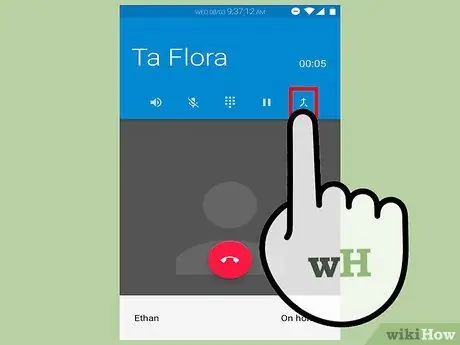
Adım 7. “Birleştir” veya “Çağrıları Birleştir” üzerine dokunun
Birinci ve ikinci aramalarınız tek bir konferans aramasında birleştirilecektir.
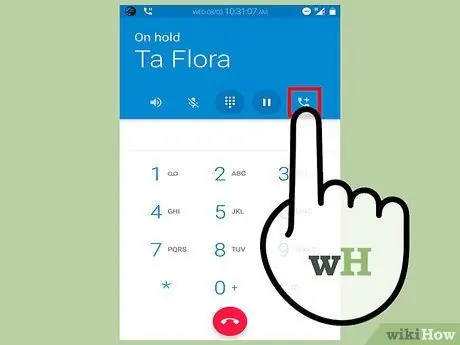
Adım 8. Konferans aramanıza en fazla üç kişi eklemek için aynı işlemi kullanın
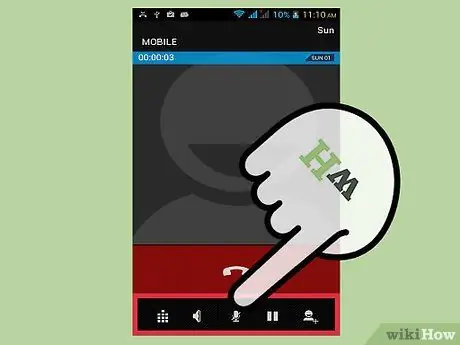
Adım 9. Aramaları sessize almak veya durdurmak için “Yönet”e dokunun
Bu özellik tüm Android modellerinde mevcut değildir.
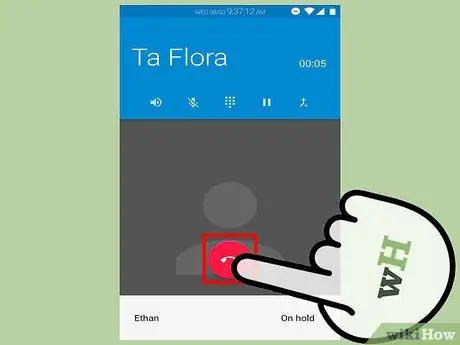
Adım 10. Konferans aramasını durdurmak için “Aramayı Bitir”e dokunun
Diğer arayanlar istedikleri zaman konferans görüşmesinden ayrılabilirler. Konferans görüşmesini başlatmadıkları için, gittiklerinde tüm konuşma durmadı
Yöntem 3/3: Cep Telefonları ve Sabit Hatlar

Adım 1. İlk arkadaşınızı arayın
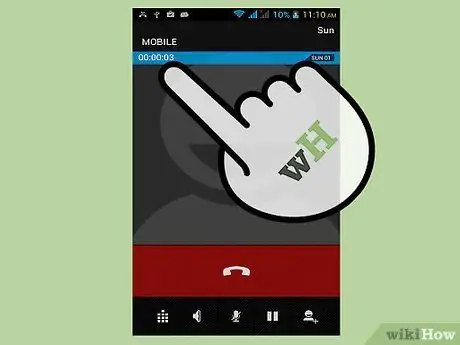
Adım 2. Arkadaşınızla konuşun
Üç yönlü bir arama kurduğunuzu söyleyin.

Adım 3. Telefonunuzun flaş düğmesini bir saniye basılı tutun
Bu düğmeye basmak, ilk arayanın aramasını beklemeye alacaktır. Bu düğme aynı zamanda kanca anahtarı, bağlantı veya geri çağırma olarak da adlandırılır. Telefonunuzda açıkça işaretlenmiş bir flaş düğmesi olmayabilir. Bu düğmeyi bulamıyorsanız, aşağıdaki seçeneklerden birini deneyin:
- Cep telefonunuzda veya kablosuz telefonunuzda “Ara” düğmesine dokunun.
- Sabit hattınızdaki kabul et-sonlandır düğmesine basın.

Adım 4. Üç kısa ses ve ardından çevir sesi duyana kadar bekleyin
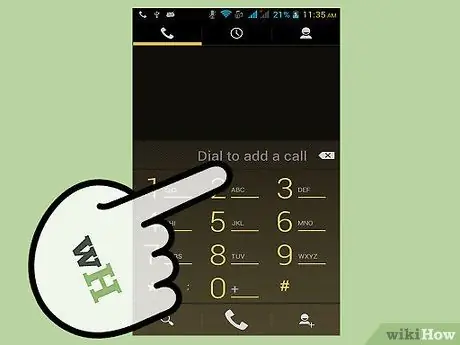
Adım 5. İkinci arkadaşınızın telefon numarasını arayın
"Ara" düğmesi bir flaş düğmesi olarak iki katına çıkarsa, "Ara" düğmesine tekrar basın
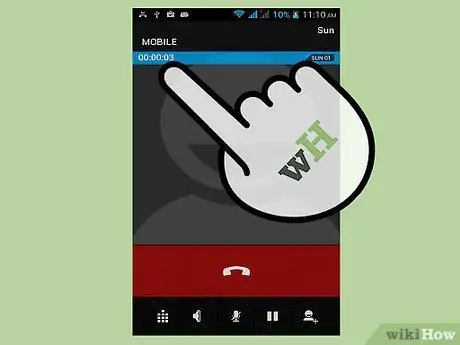
Adım 6. Arkadaşlarınızla konuşun
Onlara üç yönlü bir görüşmeye katıldıklarını söyle.
- Telefona cevap vermezlerse telefonunuzun flaş düğmesine iki kez dokunun. Bu, ikinci aramayı sonlandıracak ve sizi ilk konuşmaya geri döndürecektir.
- Sesli mesaj alırsanız, * tuşuna üç kez basın. Bu, ikinci aramayı sonlandıracak ve sizi ilk konuşmaya geri döndürecektir.

Adım 7. Çağrıları birleştirmek için telefonunuzun flaş düğmesine basın
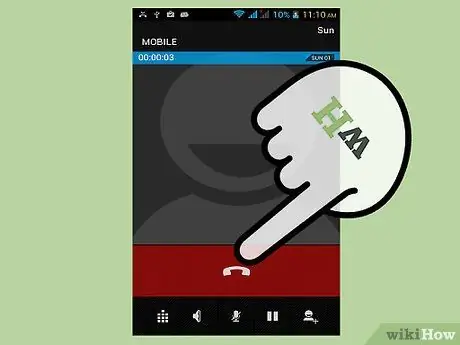
Adım 8. Konferans aramasını bitirmek için telefonu kapatın
- Aradığınız iki kişiden biri her an telefonu kapatabilir. Karşı tarafla bağlantıda kalacaksınız.
- İkinci arkadaştan gelen aramayı bitirmek için telefondaki flaş düğmesine basın. Aradığınız ilk kişiye bağlı kalacaksınız.
İpuçları
Tam olarak aynı adımlar, kullandığınız telefonun türüne bağlı olarak değişecektir
Uyarı
- Üç yönlü arama da dahil olmak üzere birçok arama özelliği içeren bir plana abone değilseniz, sabit hatta üç yönlü arama kullanırken sizden ücret alınabilir. Yerel telefon şirketinize danışın.
- Yerel, uzun mesafeli ve uluslararası aramalar için normal tarifeler, üç yönlü aramalar için geçerli olmaya devam eder.
- Üç yönlü aramaların tümünü düzenlerseniz, her aramanın ücretini karşılamanız gerekir. Kişilerinizden biri konferansa bir arayan eklerse, aramanın ücretini karşılaması gerekir.






